 |
Blender : Les Effets d'Animation
Par Saraja Olivier |
 |
Blender : Les Effets d'Animation
Par Saraja Olivier |
| Introduction- | Build | -Wave | -Particles | -Static |
L ' E f f e t W a v e :
Cet effet d'animation permet de plisser un maillage de sorte à
lui donner un aspect ondoyant, qu'il est bien sûr possible d'animer.
Commencez par ouvrir une nouvelle session (CTRL+X). En vue de dessus
(NUM7), sélectionnez le plan par défaut. Redimensionnez-le
à l'aide de la TOUCHE-S jusqu'à ce qu'il atteigne
7 fois sa dimension normale environ (rappelez-vous que vous pouvez contraindre
l'agrandissement à des valeurs tabulées en maintenant appuyée
la touche CTRL au cours de la manipulation). Il est essentiel
de subdiviser le maillage de votre plan si vous souhaitez obtenir un quelconque
résultat exploitable avec la fonction
Wave. Appuyez donc
sur TAB pour entrer en mode édition. Sélectionnez
tous les points de contrôle (TOUCHE-A) qui apparaissent
maintenant en jaune. Appuyez 5 ou 6 fois sur la TOUCHE-W pour subdiviser
le maillage et validez avec Entrée à chaque fois. Vous avez
maintenant un plan doté d'un maillage plutôt serré,
et pouvez quitter le mode édition (TAB à nouveau).
Dans les boutons d'edition (F9), activez le bouton ![]() pour avoir une meilleur compréhension de la suite de ce didacticiel.
Ce sera notre base de travail pour la suite.
pour avoir une meilleur compréhension de la suite de ce didacticiel.
Ce sera notre base de travail pour la suite.
Comme nous l'avons déjà vu, invoquez les boutons d'animation
avec la touche F7, et cliquez sur ![]() .
Immédiatement, cliquez sur
.
Immédiatement, cliquez sur ![]() et maintenez appuyé le temps de sélectionner l'effet Wave.
Parfait. Les boutons de réglages suivants devraient apparaître.
et maintenez appuyé le temps de sélectionner l'effet Wave.
Parfait. Les boutons de réglages suivants devraient apparaître.
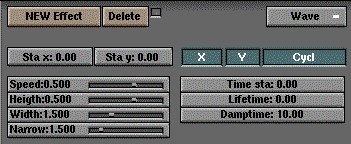
L'effet Wave est sensiblement plus complexe que l'effet Build,
car il faut définir l'onde qui va venir perturber la géométrie
de votre plan. En activant le bouton X, l'onde se propagera uniquement
dans la direction X de votre plan (consultez les directions affichées
sur l'objet depuis que vous avez activé le bouton ![]() ).
Bien sûr, si seul le bouton
Y est activé, c'est dans
cette direction que se propagera l'onde, et dans le cas où X
et Y sont activés en même temps, l'onde se propagera
dans les deux directions à la fois. Le bouton Cycl définit
si l'onde doit se répèter (bouton activé), ou si elle
se contente de perturber le maillage le temps d'un "passage" uniquement
(bouton désactivé). Jusque là, cela va encore ? Okay,
on passe à la suite.
).
Bien sûr, si seul le bouton
Y est activé, c'est dans
cette direction que se propagera l'onde, et dans le cas où X
et Y sont activés en même temps, l'onde se propagera
dans les deux directions à la fois. Le bouton Cycl définit
si l'onde doit se répèter (bouton activé), ou si elle
se contente de perturber le maillage le temps d'un "passage" uniquement
(bouton désactivé). Jusque là, cela va encore ? Okay,
on passe à la suite.
Time Sta définit la Frame à laquelle l'onde naît. A noter qu'il peut s'agir d'un nombre négatif, c'est à dire que l'onde a commencé à propager avant que votre animation ne débute. Lifetime définit le nombre de Frames pendant lequel les ondes vont librement propager dans le cas où Cycl est activé. Damptime correspond à peu près à l'inertie, ou à la survivance, de l'onde une fois sa durée de vie (Lifetime) expirée. Ainsi, avec un Lifetime: 20.00 et un Damptime: 50.00, l'onde va se propager librement pendant 20 Frames, puis mettre 50 Frames pour "mourir". Au terme de ce délai, le plan retrouvera donc sa structure parfaite.
Sta x et Sta y permettent de définir la localisation de la "perturbation" qui provoque l'onde.
Speed détermine bien sûr la vitesse de déplacement de l'onde (sa fréquence lorsque que Cycl est activé) et Heigth sa hauteur. Width représente la longueur d'onde (la distance séparant deux crètes) et Narrow l'acuité de l'onde (une onde très "plate" pour une valeur faible, et une onde très étroite, très pointue, pour une valeur élevée). A nouveau, ces valeurs sont à considérer comme des pourcentages à ramener aux dimensions de votre plan.
Dans tous les cas, il est possible de cumuler des effets Wave différents pour obtenir des résultats plus complexes.
T r a v a u x P r a t i q u e s :
Océan : cet effet est bien sûr idéal pour créer des vagues sur un océan. Activez seulement X ou Y, selon la direction faisant face à votre plage. Placez le point d'origine de la perturbation (Sta x et Sta y) loin au large et activez Cycl. Pour obtenir de belles vagues, fixez Time sta à une valeur négative et Lifetime à une valeur supérieure au nombre de Frames de votre animation. Dans un tel cas, Damptime ne sert pas à grand chose, aussi pouvez-vous ignorer ce paramètre. Bien sûr, Speed, Heigth, Width et Narrow sont à ajuster en fonction de l'allure que vous voulez donner à votre océan.
Caillou dans une mare : dans ce cas précis, Sta x et Sta y définissent le point de chute du caillou, et Cycl est également ativé. Nous vous recommandons un Lifetime très court (comme Lifetime: 1.00) et un Damptime à peine plus long. Plus le liquide perturbé par le caillou est visqueux, plus le Damptime devrait être court (2.00 ou 3.00 dans le cas du ciment liquide ou de la gelée), tandis que dans le cas de l'eau, Damptime: 10.00 à 20.00 paraît raisonnable la plupart du temps. Comme l'onde va se propager dans toutes les directions à partir du point de chute, activez X et Y. Les autres paramètres dépendent de la masse du caillou (en particulier Speed et Heigth).
Goutte d'eau dans une flaque : cet effet est très peu différent du précédent, à ceci près que vous pouvez désactiver Cycl et fixer Damptime: 0.00 (il est peu probable que votre goutte d'eau perturbe énormément votre flaque, n'est-ce pas ?). Speed sera probablement rapide, mais Heigth et Width si petits qu'on se demande pourquoi on s'embête à programmer cela... Tout simplement pour attirer votre attention sur le fait que plusieurs gouttes d'eau tomberont probablement dans votre flaque, et que vous aurez certainement à appliquer plusieurs fois ce même effet à la même flaque, à des points de chute (Sta x et Sta y) différents !
Distorsion de la matière : pour un effet spécial
à la Matrix (lorsque l'hélico s'écrase contre le building
en verre), vous pouvez recourir aux mêmes réglages que le
caillou dans la mare, à ceci près qu'il vous faut désactiver
Cycl
car vous ne voulez qu'une seule onde... ;o)
|
|